作者:三郎老师
剪映专业版的一个草稿中,某一个素材在轨道中多次重复使用,现在想把这个素材替换掉,能否一次性实现替换呢?还是需要一个一个的替换呢?
比如下图中的09.jpg这个图片素材,重复使用了3次,现在需要把这个图片替换掉,该如何操作呢!
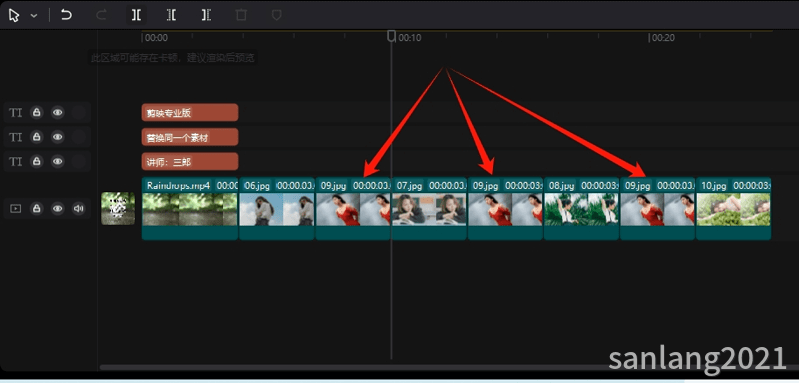
操作方法非常简单!
首先,我们要知道这个图片保存在电脑上的哪一个文件夹中;如果你确切的知道在哪一个文件夹中,那你直接打开这个文件夹就可以了!
如果你不是很清楚在哪一个文件夹中,我们在这个图片上右击,在打开的快捷菜单中单击“打开文件所在位置”,如下图所示;
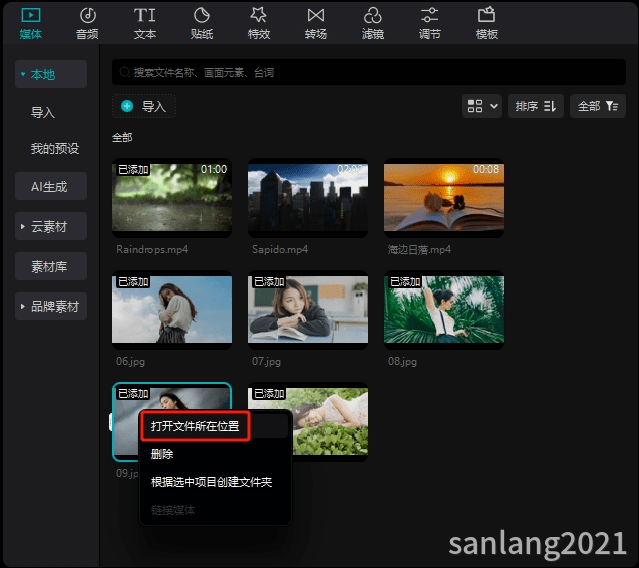
其次,打开之后,找到09这个图片,然后在图片上右击,然后单击“属性”,打开属性对话框,我们要看这个图片的格式,它是jpg格式的!如下图所示!
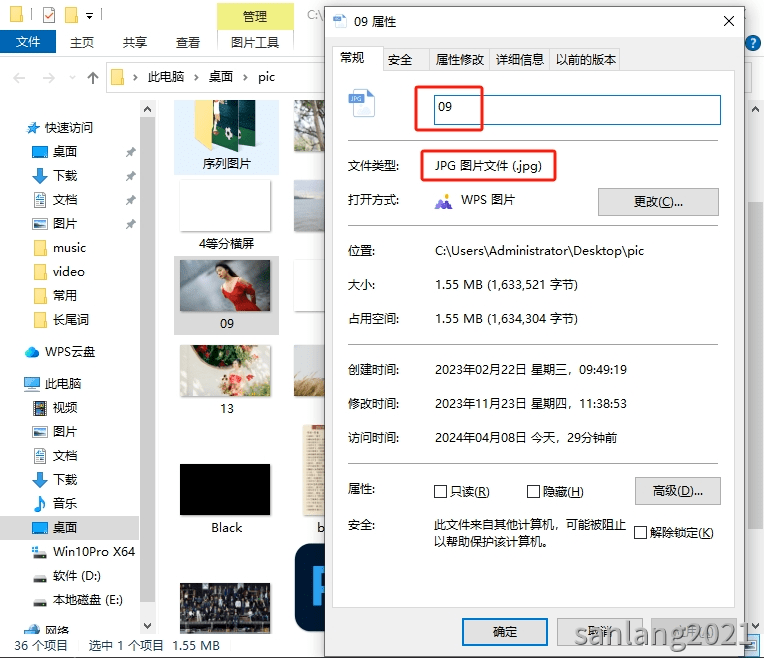
如果是视频的话,也要看这个视频的格式,是MP4格式的还是MOV格式的,或者是avi或者哪一种格式!
第三,要替换的素材的名称和格式一定要和被替换的完全一致,分辨率最好也一致;如果分辨率不一样,建议宽高比一定要相同,否则可能会出现变形或者显示不完全的情形!
三郎老师使用另外一个图片,图片名称和图片格式都是一样的,如下图所示;替换之前要先把草稿关闭了,否则09这个素材正在被草稿使用,无法实现替换!
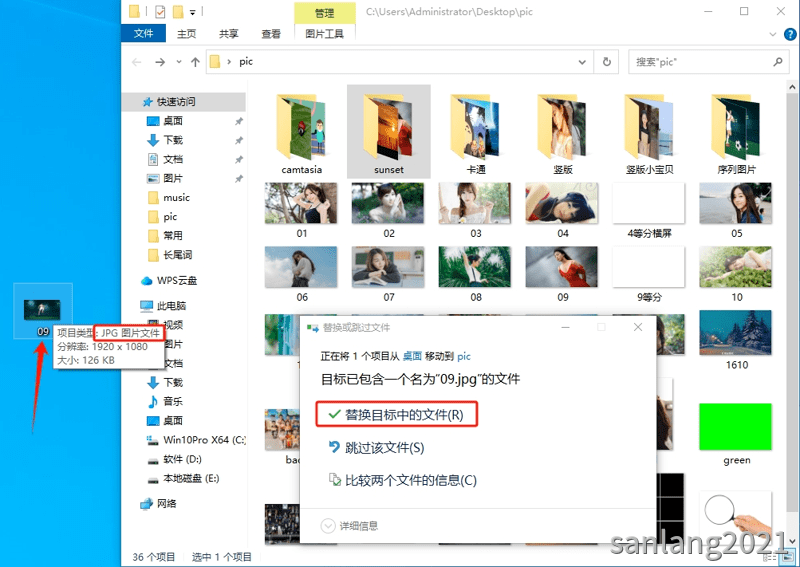
第四,单击“替换目标中的文件”之后,再次打开刚刚的那个草稿,就会发现媒体库和轨道上的这个素材就实现了批量替换!
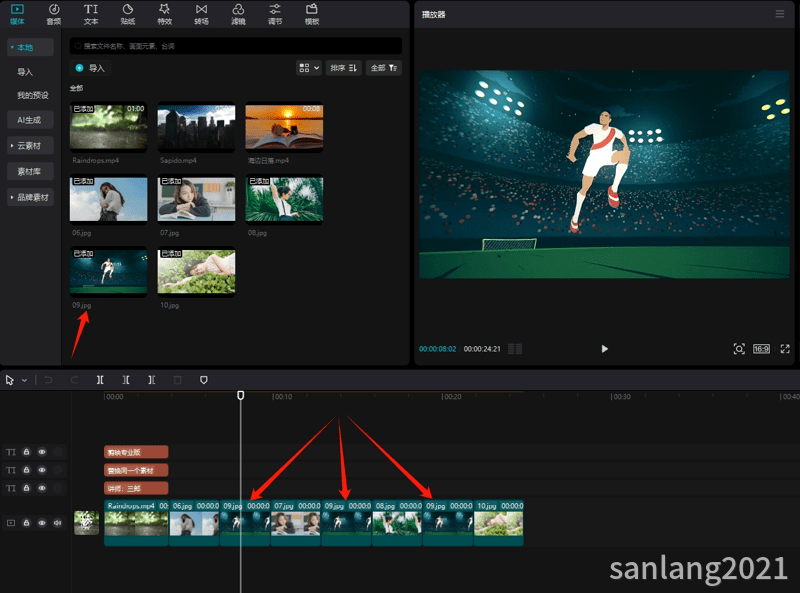
是不是很简单高效!
以上就是三郎老师给大家介绍的“剪映专业版一个素材在轨道中多次重复使用能否一次性替换”相关知识,希望对你学习这款软件有所帮助!
推荐阅读:剪映专业版替换素材时提示素材过短,无法替换是什么原因?如何解决
操作剪映专业版遇到问题欢迎咨询我,我的微信号:sanlang2021,老师的几句话可能解决你几小时解决不了的问题!
或付费29元进老师的指导群,实时获得老师在线咨询指导!
加我时备注“剪映关键帧”,免费送关键帧教程!
三郎老师制作了三套剪映专业版的精品付费教程,三郎出品,必属精品!
基础篇教程
剪映专业版关键帧教程
剪映专业版案例篇教程
三郎老师还录制了会声会影、傻丫头字幕精灵、premiere、audition、camtasia、edius等视频教程,三郎出品,必属精品!
同时欢迎关注我的微信公众号:三郎会声会影,能够及时收到更新的知识!
知识有价,时间无价!
